钉钉是大家日常工作中经常会用到的一个办公类软件,大家在和手机上进行日常办公管理是非常的方便的,线上大家经常会用到这个应用来进行日常工作的办理过程,现在就有一个共同编辑文件工具,帮助大家共同的办公拥有更好的效率,具体怎样操作现在就为大家详细介绍到位吧。
钉钉共同编辑文件方法介绍
我们要和钉钉好友共同编辑文档的话你就需要编辑的文档发送给好友
我们点击左侧的文档---新建
点击新建之后我们可以看到如下界面
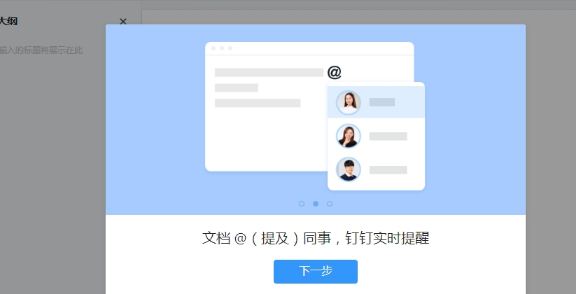
紧接着我们可以开始编写文档
编辑完成之后我们准备发送给好友,这里我们需要手动搜索你需要添加的好友,好友的数量由自己选择,如下图所示:
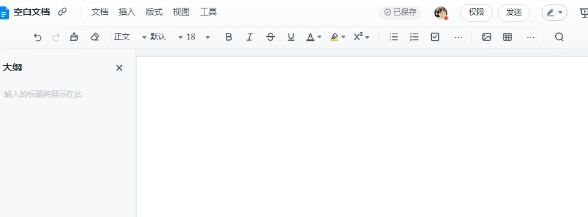
我们可以看见上图出现的文档可编辑字样,大家编辑完保存后可以直接发送给好友
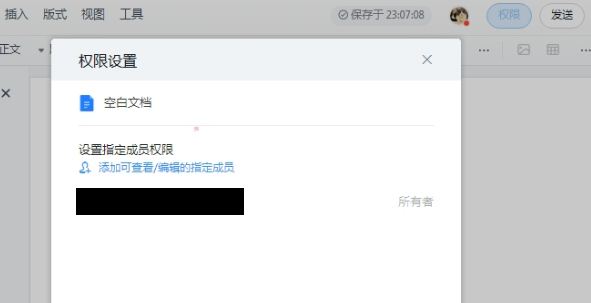

文件编辑完成记得更改名字
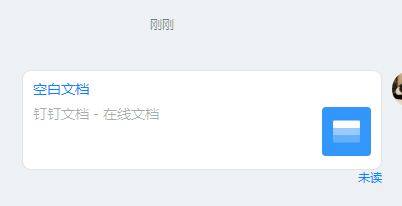
发送成功后,大家就可以一起编辑文档啦。
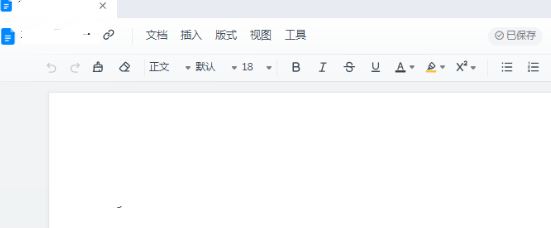
这就是具体的分享文件编辑的方法,希望对大家有用,有需要的就赶紧的学起来吧。















网友评论